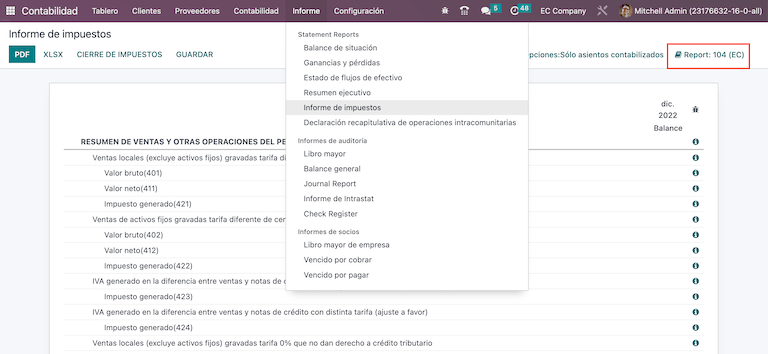Ecuador¶
Giới thiệu¶
Với việc địa phương hóa tại Ecuador, bạn có thể tạo ra tài liệu điện tử với XML của nó, Folio Thuế, với chữ ký điện tử và kết nối trực tiếp với cơ quan thuế SRI.
Các tài liệu được hỗ trợ là Hóa đơn, Phiếu tín dụng, Phiếu nợ, Thanh lý mua hàng và Giữ lại.
Việc địa phương hóa cũng bao gồm các tự động hóa để dễ dàng dự đoán thuế bảo lưu sẽ được áp dụng cho mỗi hóa đơn mua hàng.
Thuật ngữ¶
Dưới đây là một số thuật ngữ quan trọng trong việc địa phương hóa tại Ecuador:
SRI: có nghĩa là Servicio de Rentas Internas, tổ chức chính phủ thực hiện việc thuế tại Ecuador.
EDI: viết tắt của Electronic Data Interchange, có nghĩa là việc gửi các tài liệu điện tử.
RIMPE: viết tắt của Regimen Simplificado para Emprendedores y Negocios, loại người đóng thuế đủ điều kiện cho SRI.
Cấu hình¶
Cài đặt các module¶
Cài đặt các module sau để có tất cả các tính năng của bản địa hóa Ecuador:
Tên |
Tên kỹ thuật |
Mô tả |
|---|---|---|
Ecuadorian - Kế toán |
|
Gói địa phương tài chính mặc định, thêm các đặc điểm kế toán cho địa phương Ecuador, đại diện cho cấu hình tối thiểu cần thiết cho một công ty hoạt động tại Ecuador theo hướng dẫn được đặt ra bởi SRI. Việc cài đặt module tự động tải: Sơ đồ tài khoản, thuế, loại tài liệu, loại hỗ trợ thuế. Ngoài ra, việc tạo ra các biểu mẫu 103 và 104 là tự động. |
EDI Kế toán Ecuador |
|
Bao gồm tất cả các yêu cầu kỹ thuật và chức năng để tạo ra và xác thực Tài liệu Điện tử, dựa trên tài liệu kỹ thuật được công bố bởi SRI. Các tài liệu được ủy quyền bao gồm: Hóa đơn, Phiếu tín dụng, Phiếu nợ, Giữ lại và Thanh lý mua hàng. |
Ghi chú
Khi bạn cài đặt cơ sở dữ liệu từ đầu và chọn Ecuador làm quốc gia, SotaERP tự động cài đặt module cơ bản Ecuadorian - Accounting.
Cấu hình công ty của bạn¶
Để cấu hình thông tin công ty của bạn, hãy vào ứng dụng Contacts và tìm tên được đặt cho công ty của bạn hoặc kích hoạt chế độ phát triển và vào sau đó chỉnh sửa liên hệ để cấu hình các thông tin sau:
Kiểm tra tùy chọn Công ty ở phía trên
Tên
Địa chỉ
:Số Định Danh
Loại Người Nộp Thuế
Điện thoại
Email
Tải lên logo công ty và lưu lại
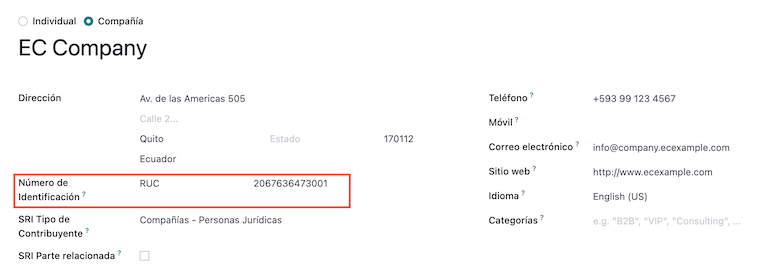
Tài liệu điện tử¶
Để tải thông tin của bạn cho tài liệu điện tử, hãy đi đến: menuselection:Accounting --> Configuration --> Settings và tìm kiếm: command:Ecuadorian Localization.
Cấu hình thông tin tiếp theo:
Tên pháp lý của công ty
Sử dụng máy chủ sản xuất: đánh dấu vào ô kiểm nếu công ty của bạn sẽ thực hiện tài liệu điện tử trong môi trường sản xuất. Nếu bạn muốn sử dụng môi trường kiểm thử cho tài liệu điện tử thì hãy giữ ô kiểm không được đánh dấu.
Chế độ: chọn nếu công ty của bạn thuộc chế độ Thông thường hoặc được xác định là RIMPE.
Bắt buộc phải giữ sổ sách kế toán: đánh dấu vào ô kiểm nếu công ty của bạn có điều kiện này.
Thuế mặc định cho việc khấu trừ
Vấn đề giữ lại: đánh dấu vào ô chọn nếu công ty của bạn sẽ thực hiện giữ lại điện tử.
Giữ lại hàng tiêu dùng: đặt mã của việc giữ lại khi bạn mua hàng hóa.
Tạm ngừng dịch vụ: đặt mã của việc tạm ngừng khi bạn mua dịch vụ.
Tạm giữ thẻ tín dụng: đặt mã tạm giữ khi bạn mua hàng bằng thẻ tín dụng
Giữ số đại lý: nhập số quyết định giữ lại của công ty, nếu có áp dụng cho công ty của bạn.
Tệp Chứng chỉ Điện tử: tải lên tệp chứng chỉ điện tử và mật khẩu, sau đó lưu lại.
Số người đóng thuế đặc biệt: nếu công ty của bạn được xác định là một người đóng thuế đặc biệt, hãy điền vào trường này với số người đóng thuế tương ứng của nó.
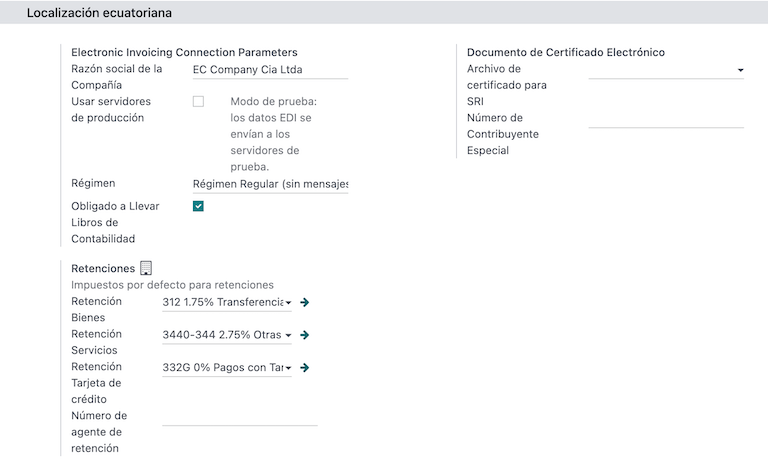
Ghi chú
Khi cấu hình các khoản khấu trừ trong menu cấu hình, những khoản khấu trừ được đề xuất chỉ dành cho các nhà cung cấp trong nước khi không có khoản khấu trừ nào được thiết lập trên loại Taxpayer Type của họ. Hơn nữa, cấu hình khấu trừ thẻ tín dụng luôn được sử dụng khi phương thức thanh toán SRI Thẻ Tín Dụng hoặc Thẻ Ghi Nợ được sử dụng.
Giữ lại việc khấu trừ thuế VAT¶
Cấu hình này chỉ áp dụng nếu bạn được xác định là một Withholding Agent bởi SRI, nếu không, hãy bỏ qua bước này. Để cấu hình việc khấu trừ VAT của bạn, hãy đi đến .
Bạn phải cấu hình tỷ lệ nộp thuế bảo lưu áp dụng cho mỗi loại người nộp thuế, chỉ định Goods VAT Withholding và Services VAT Withholding.
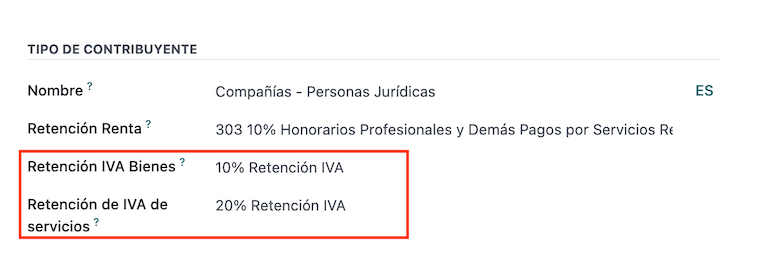
Mẹo
Trong trường hợp Loại Người nộp thuế là RIMPE, cũng cấu hình tỷ lệ Giữ lợi nhuận.
Điểm máy in¶
Để cấu hình các điểm in của bạn, hãy đi đến .
Các điểm in cần được cấu hình cho mỗi loại tài liệu điện tử mà bạn cần. Ví dụ: Hóa đơn khách hàng, Phiếu tín dụng và Phiếu nợ.
Đối với mỗi điểm máy in, bạn cần cấu hình các thông tin sau:
Tên Sổ nhật ký: trong định dạng này
[Thực thể Phát thải]-[Điểm Phát thải] [Loại Tài liệu], ví dụ:001-001 Tài liệu Bán hàng.Loại: đề cập đến loại sổ nhật ký, chọn
Bán hàng.Sử dụng Tài liệu?: ô này sẽ tự động được chọn, hãy để nó được chọn.
Thực thể Phát thải: cấu hình số lượng thiết lập.
Điểm Phát Emission: cấu hình điểm in.
Địa chỉ phát thải: cấu hình địa chỉ của cơ sở.
Tài khoản thu nhập mặc định: cấu hình tài khoản thu nhập mặc định.
Dãy Số Credit Note Riêng: đánh dấu vào ô kiểm nếu Credit Notes được tạo ra từ điểm in máy in này - sổ cái.
Mã Ngắn: Đây là mã duy nhất cho chuỗi các bút toán kế toán, nhập một mã gồm 5 chữ số duy nhất, ví dụ:
VT001
Hóa đơn khách hàng, Phiếu tín dụng và Phiếu nợ cần sử dụng cùng sổ cái như 'Emission Point', và 'Entity Point' nên là duy nhất cho mỗi sổ cái.
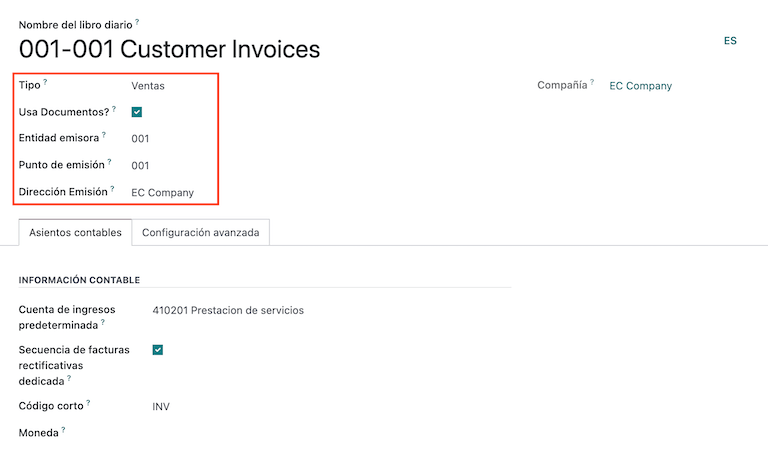
Ghi chú
Trong tab Cài đặt Nâng cao, hãy đánh dấu vào ô chọn Electronic Invoicing để kích hoạt tính năng này cho Ecuador.
Xem thêm
Giữ lại¶
Một Sổ cái Thuế thu nhập cá nhân phải được xác định, đi đến nơi bạn cần cấu hình các thông tin sau:
Tên Sổ nhật ký: trong định dạng này
[Thực thể Phát thải]-[Điểm Phát thải] [Loại Tài liệu], ví dụ:001-001 Withholding.Loại: đề cập đến loại sổ nhật ký, chọn
Miscellaneous.Loại Tạm giữ: Cấu hình Tạm giữ Mua hàng.
Sử dụng Tài liệu?: ô này sẽ tự động được chọn, hãy để nó được chọn.
Thực thể Phát thải: cấu hình số lượng thiết lập.
Điểm Phát Emission: cấu hình điểm in.
Địa chỉ phát thải: cấu hình địa chỉ của cơ sở.
Tài khoản mặc định: cấu hình tài khoản thu nhập mặc định.
Mã Ngắn: Đây là mã duy nhất cho chuỗi các bút toán kế toán, nhập một mã gồm 5 chữ số duy nhất, ví dụ:
RT001
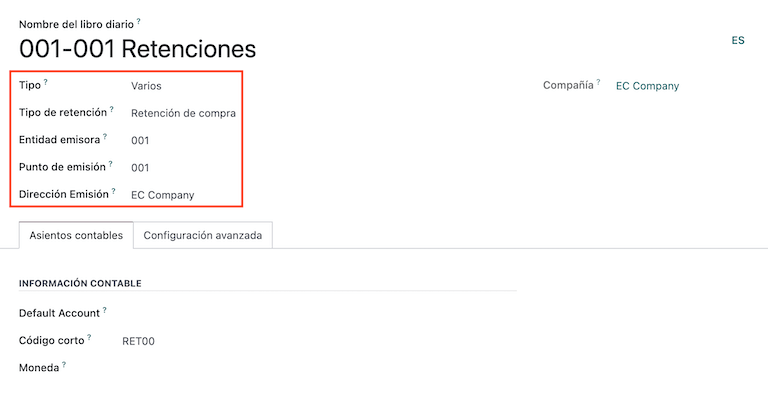
Ghi chú
Trong tab Cài đặt Nâng cao, hãy đánh dấu vào ô chọn Electronic Invoicing để kích hoạt việc gửi hóa đơn điện tử cho việc khấu trừ.
Mua thanh lý¶
Khi sử dụng Mua thanh lý, cần tạo một sổ cái cụ thể, đi đến và cấu hình thông tin sau:
Tên Sổ nhật ký: trong định dạng này
[Thực thể Phát thải]-[Điểm Phát thải] [Loại Tài liệu], ví dụ:001-001 Withhold.Loại: đề cập đến loại sổ nhật ký, chọn
Miscellaneous.Mua thanh lý: đánh dấu vào ô checkbox để kích hoạt chức năng mua thanh lý.
Sử dụng Tài liệu?: ô này sẽ tự động được chọn, hãy để nó được chọn.
Thực thể Phát thải: cấu hình số lượng thiết lập.
Điểm Phát Emission: cấu hình điểm in.
Địa chỉ phát thải: cấu hình địa chỉ của cơ sở.
Mã Ngắn: Đây là mã duy nhất cho chuỗi các bút toán kế toán, nhập một mã gồm 5 chữ số duy nhất, ví dụ:
RT001
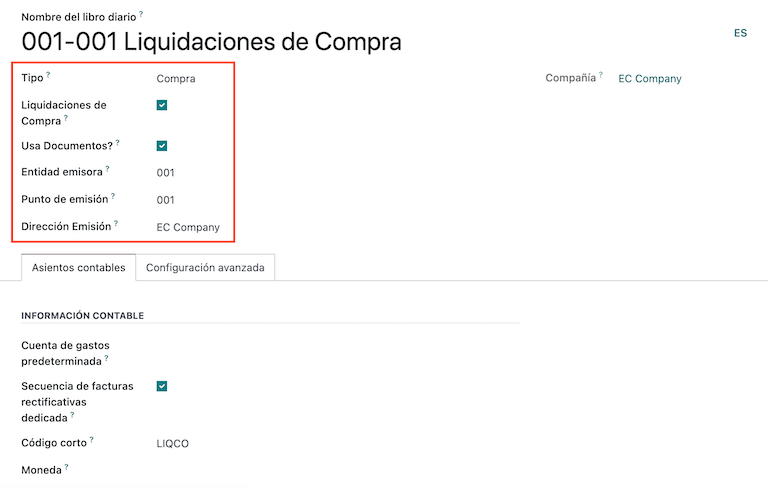
Ghi chú
Trong tab Cài đặt Nâng cao, hãy đánh dấu vào ô chọn Electronic Invoicing để kích hoạt việc gửi hóa đơn điện tử cho việc khấu trừ.
Cấu hình dữ liệu chính¶
Bảng kế toán¶
Bảng cân đối kế toán được cài đặt mặc định như một phần của dữ liệu được bao gồm trong module địa phương, các tài khoản được ánh xạ tự động trong Thuế, Tài khoản phải trả mặc định, Tài khoản phải thu mặc định.
Bảng kế toán cho Ecuador dựa trên phiên bản cập nhật nhất của Superintendency of Companies, được nhóm thành một số danh mục và tương thích với kế toán NIIF.
Bạn có thể thêm hoặc xóa tài khoản theo nhu cầu của công ty.
Sản phẩm¶
Ngoài thông tin cơ bản trong sản phẩm của bạn, bạn phải thêm cấu hình mã giữ lại (thuế) áp dụng.
Đi đến dưới tab "Purchase"
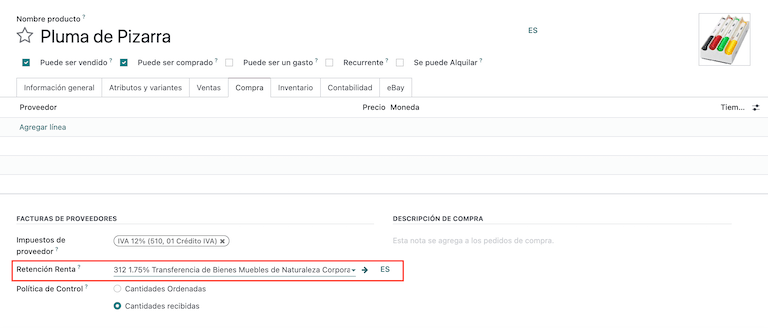
Liên hệ¶
Cấu hình thông tin tiếp theo khi bạn tạo một liên hệ:
Kiểm tra tùy chọn Công ty ở phía trên nếu đó là một liên hệ với RUC, hoặc chọn Cá nhân nếu đó là một liên hệ với số CMND hoặc hộ chiếu.
Tên
Địa chỉ: Đường là một trường bắt buộc để xác nhận Hóa đơn Điện tử.
Số Định Danh: chọn loại định danh
RUC,Cedula, hoặcPassport.Loại người nộp thuế: chọn Loại người nộp thuế SRI của liên hệ.
Điện thoại
Email
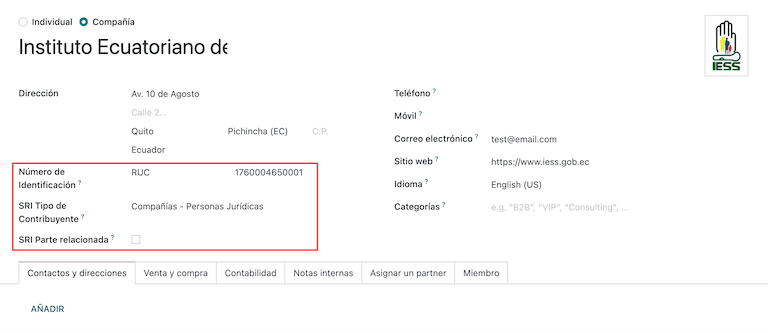
Ghi chú
Loại Người Nộp Thuế SRI có trong cấu hình của việc áp dụng VAT và Giữ lại Lợi nhuận khi bạn sử dụng liên hệ này trên Hóa đơn Nhà cung cấp, và sau đó tạo một khoản giữ lại từ đó.
Xem xét lại các khoản thuế của bạn¶
Như một phần của mô-đun địa phương hóa, thuế được tự động tạo ra với cấu hình của nó và các tài khoản tài chính liên quan.
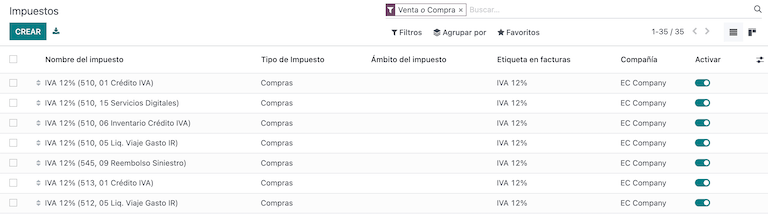
Các tùy chọn sau đã được cấu hình tự động:
Hỗ trợ Thuế: chỉ cần cấu hình trong thuế IVA, tùy chọn này hữu ích khi bạn đăng ký các khoản khấu trừ mua hàng.
Mã ATS: chỉ cần được cấu hình cho các mã khấu trừ thuế thu nhập, điều quan trọng khi bạn đăng ký khấu trừ.
Bảng Thuế: cấu hình các mã của biểu mẫu 104 nếu đó là một mã thuế IVA và cấu hình các mã của biểu mẫu 103 nếu đó là một mã thuế khấu trừ thu nhập.
Tên Thuế:
Đối với thuế IVA, định dạng tên như sau:
IVA [phần trăm] (104, [mã biểu mẫu] [mã hỗ trợ thuế] [tên ngắn hỗ trợ thuế])Đối với mã khấu trừ thuế thu nhập, định dạng tên như sau:
Mã ATS [Phần trăm khấu trừ] [tên khấu trừ]
Khi mô-đun Ecuador được cài đặt, các loại thuế phổ biến nhất sẽ được cấu hình tự động. Nếu bạn cần tạo một loại thuế bổ sung, bạn có thể làm điều đó, cho đó bạn phải dựa trên cấu hình của các loại thuế hiện có.
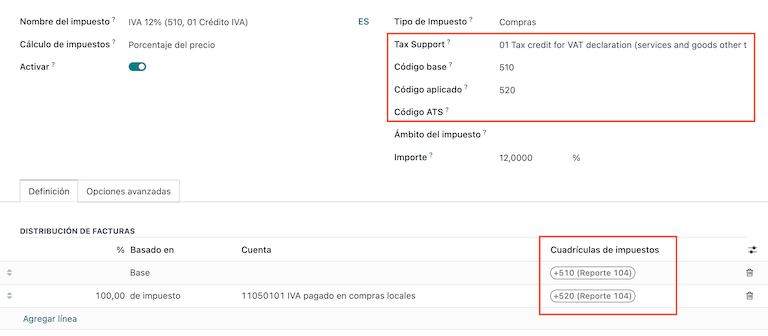
Xem xét các loại tài liệu của bạn¶
Một số giao dịch kế toán như Hóa đơn Khách hàng và Hóa đơn Nhà cung cấp được phân loại theo loại tài liệu. Những loại này được xác định bởi các cơ quan tài chính của chính phủ, trong trường hợp này là bởi SRI.
Mỗi loại tài liệu có thể có một chuỗi duy nhất cho mỗi sổ nhật ký mà nó được gán. Như một phần của việc địa phương hóa, loại tài liệu bao gồm quốc gia mà tài liệu đó áp dụng; cũng như dữ liệu được tạo tự động khi mô-đun địa phương hóa được cài đặt.
Thông tin cần thiết cho các loại tài liệu được bao gồm mặc định nên người dùng không cần phải điền bất cứ điều gì ở đó.
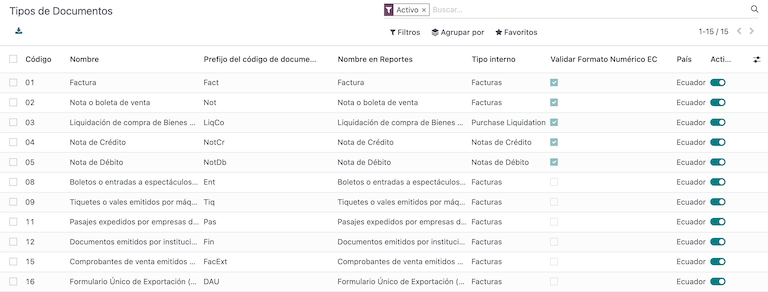
Luồng công việc¶
Sau khi bạn đã cấu hình cơ sở dữ liệu của mình, bạn có thể đăng ký tài liệu của mình.
Tài liệu bán hàng¶
Hóa đơn khách hàng¶
Hóa đơn khách hàng là các tài liệu điện tử mà khi được xác nhận, sẽ được gửi đến SRI. Những tài liệu này có thể được tạo ra từ đơn đặt hàng bán hàng của bạn hoặc thủ công. Chúng phải chứa các dữ liệu sau:
Khách hàng: nhập thông tin của khách hàng.
Sổ nhật ký: chọn tùy chọn phù hợp với điểm in của máy in cho hóa đơn khách hàng.
Loại Tài Liệu: nhập loại tài liệu trong định dạng này
(01) Hóa Đơn.Phương thức thanh toán (SRI): chọn cách thanh toán hóa đơn.
Sản phẩm: chỉ định sản phẩm với các loại thuế đúng.
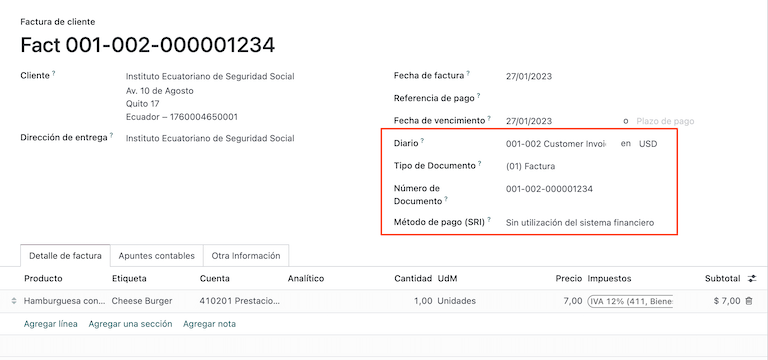
Giấy báo có của khách hàng¶
Tài liệu tín dụng khách hàng là một tài liệu điện tử được gửi đến SRI sau khi được xác nhận. Để đăng ký một phiếu tín dụng, cần phải có một hóa đơn đã được xác nhận (đã đăng). Trên hóa đơn có một nút có tên là "Phiếu tín dụng", nhấn vào nút này để được chuyển đến mẫu "Tạo phiếu tín dụng", sau đó điền đầy đủ thông tin sau:
Phương thức Tín dụng: chọn loại phương thức tín dụng.
Hoàn trả một phần: sử dụng tùy chọn này khi bạn cần nhập số đầu tiên của tài liệu và nếu đó là một phiếu tín dụng một phần.
Hoàn tiền đầy đủ: sử dụng tùy chọn này nếu phiếu tín dụng là cho tổng số hóa đơn và bạn cần phiếu tín dụng được tự động xác nhận và cân đối với hóa đơn.
Hoàn tiền đầy đủ và hóa đơn mới: sử dụng tùy chọn này nếu phiếu ghi có là cho tổng số hóa đơn và bạn cần phiếu ghi có được tự động xác nhận và cân đối với hóa đơn, và tự động tạo ra một hóa đơn mới nháp.
Lý do: nhập lý do cho phiếu ghi nợ.
Ngày Rollback: chọn các tùy chọn cụ thể.
Ngày Đảo Chiều: nhập ngày.
Sử dụng Tờ Bút: chọn điểm in cho phiếu tín dụng của bạn, hoặc để trống nếu bạn muốn sử dụng cùng một tờ bút như hóa đơn gốc.
Sau khi xem xét, bạn có thể nhấn vào nút Reverse.
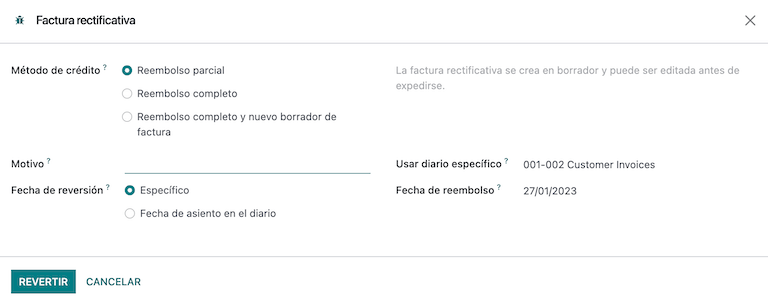
Khi tùy chọn Hoàn trả một phần được sử dụng, bạn có thể thay đổi số tiền của phiếu tín dụng và sau đó xác nhận nó. Trước khi xác nhận phiếu tín dụng, hãy xem xét thông tin sau:
Khách hàng: nhập thông tin của khách hàng.
Nhật ký: chọn điểm in máy in cho Phiếu Ghi Nợ của khách hàng.
Loại Tài Liệu: đây là loại tài liệu
(04) Credit Note.Sản phẩm: Nó phải chỉ định sản phẩm với các loại thuế chính xác.
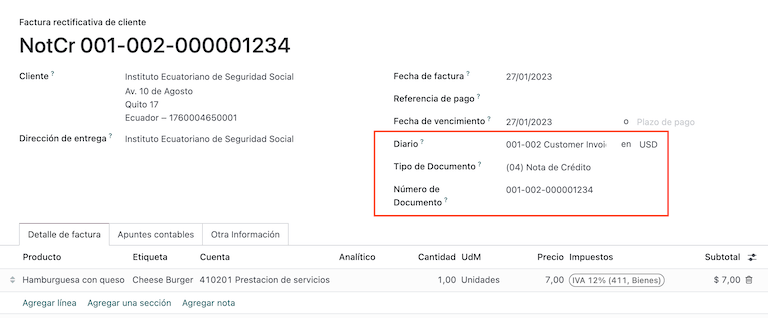
Phiếu nợ khách hàng¶
Customer debit note là một tài liệu điện tử, khi được xác nhận, sẽ được gửi đến SRI. Để đăng ký một phiếu nợ, cần phải có một hóa đơn đã được xác nhận (đã đăng). Trên hóa đơn có một nút có tên là Debit Note, nhấn vào nút này để được chuyển đến mẫu Create debit note, sau đó điền đầy đủ thông tin sau:
Lý do: nhập lý do cho phiếu ghi nợ.
Ngày giấy báo nợ: chọn các tùy chọn cụ thể.
Sao chép dòng: chọn tùy chọn này nếu bạn cần đăng ký một phiếu nợ với các dòng tương tự của hóa đơn.
Sử dụng Tờ Bút: chọn điểm in cho phiếu tín dụng của bạn, hoặc để trống nếu bạn muốn sử dụng cùng một tờ bút như hóa đơn gốc.
Sau khi đã xem xét, bạn có thể nhấn vào nút Tạo Phiếu Nợ.
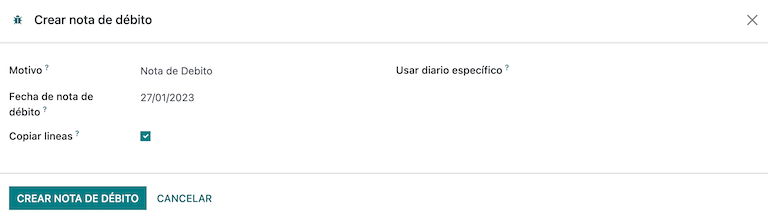
Bạn có thể thay đổi số tiền của phiếu nợ, sau đó xác nhận nó. Trước khi xác nhận phiếu nợ, hãy xem xét thông tin sau:
Khách hàng: nhập thông tin của khách hàng.
Nhật ký: chọn điểm in máy in cho Phiếu Ghi Nợ của khách hàng.
Loại Tài Liệu: đây là loại tài liệu
(05) Debit Note.Sản phẩm: Nó phải chỉ định sản phẩm với các loại thuế chính xác.
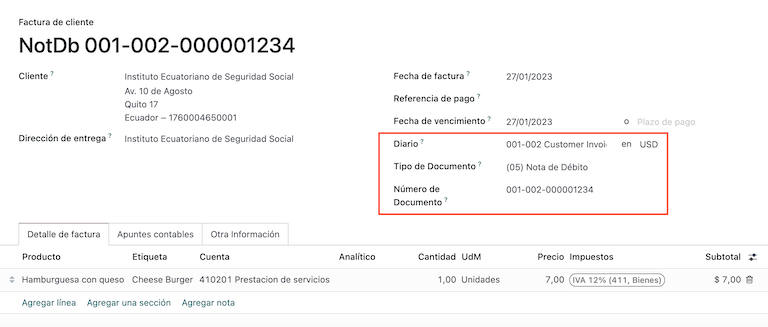
Khách hàng giữ lại¶
Customer withholding là một tài liệu không điện tử cho công ty của bạn, tài liệu này được phát hành bởi khách hàng để áp dụng việc giữ lại tiền cho bán hàng.
Để đăng ký việc khấu trừ của khách hàng, cần phải có một hóa đơn đã được xác nhận (đã đăng). Trên hóa đơn có một nút có tên là Add Withhold, nhấn vào nút này để được chuyển đến mẫu Customer withholding, sau đó điền đầy đủ thông tin sau:
Số Tài Liệu: nhập số tài liệu cần giữ lại.
Giữ lại dòng: chọn các loại thuế mà khách hàng đang giữ lại.
Trước khi xác nhận việc giữ lại, hãy xem xét xem các số tiền cho mỗi loại thuế có giống như trên tài liệu gốc không.
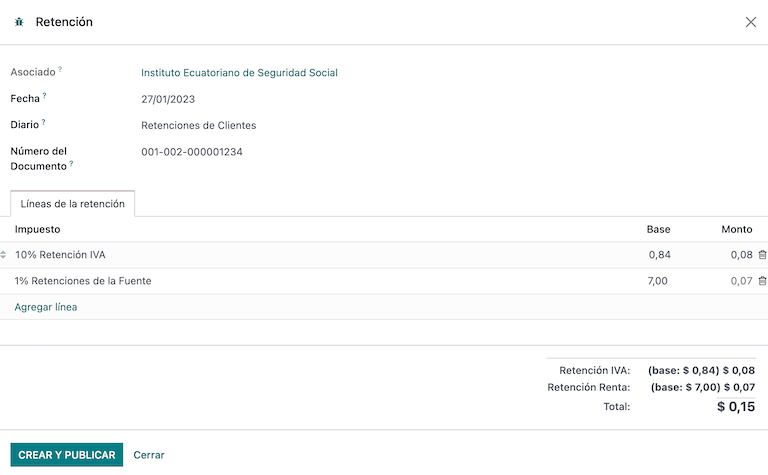
Tài Liệu Mua hàng¶
Hóa đơn nhà cung cấp¶
Tài liệu Hóa đơn nhà cung cấp là một tài liệu không điện tử cho công ty của bạn, tài liệu này được phát hành bởi nhà cung cấp của bạn khi công ty của bạn tạo ra một đơn mua hàng.
Các hóa đơn có thể được tạo từ đơn đặt hàng hoặc thủ công, nó phải chứa các thông tin sau:
Nhà cung cấp: nhập thông tin của nhà cung cấp.
Ngày Hóa đơn: chọn ngày của hóa đơn.
Sổ nhật ký: đây là sổ nhật ký cho các hóa đơn của nhà cung cấp.
Loại Tài Liệu: đây là loại tài liệu
(01) Hóa ĐơnSố tài liệu: nhập số tài liệu.
Phương thức thanh toán (SRI): chọn cách thanh toán hóa đơn.
Sản phẩm: chỉ định sản phẩm với các loại thuế đúng.
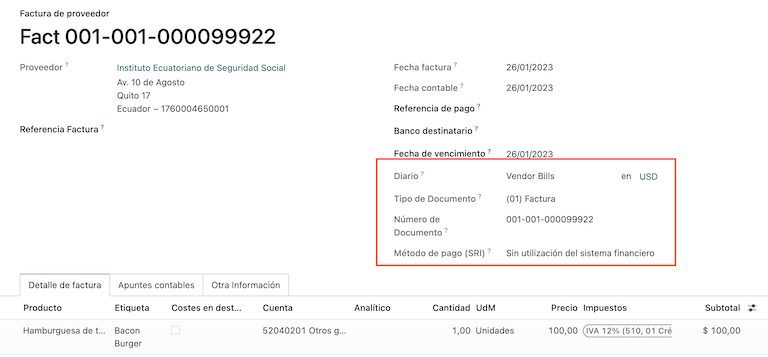
Quan trọng
Khi tạo việc giữ lại mua hàng, hãy xác minh rằng các cơ sở (số tiền cơ bản) là chính xác. Nếu bạn cần chỉnh sửa số tiền thuế trong Hóa đơn nhà cung cấp, nhấn vào nút Chỉnh sửa. Nếu không, từ tab Mục ghi chú nhấn vào nút Chỉnh sửa và đặt điều chỉnh để đi đến nơi bạn muốn.
Mua thanh lý¶
Mua thanh lý là một tài liệu điện tử mà khi được xác thực, sẽ được gửi đến SRI.
Các công ty phát hành loại tài liệu điện tử này khi họ mua hàng, và nhà cung cấp không phát hành hóa đơn do một hoặc nhiều trường hợp sau:
Dịch vụ được cung cấp bởi các cư dân không phải là người dân của Ecuador.
Dịch vụ được cung cấp bởi các công ty nước ngoài không có cư trú hoặc cơ sở tại Ecuador.
Mua hàng hoặc dịch vụ từ các cá nhân không đăng ký với một RUC, người do trình độ văn hóa hoặc tính cứng rắn của họ không thể phát hành hóa đơn bán hàng hoặc hóa đơn khách hàng.
Bồi thường cho việc mua hàng hoặc dịch vụ cho nhân viên trong mối quan hệ phụ thuộc (nhân viên toàn thời gian).
Dịch vụ được cung cấp bởi các thành viên của các cơ quan đại học để thực hiện chức năng của họ.
Những loại tài liệu điện tử này có thể được tạo từ Purchase Order hoặc thủ công từ giao diện xem Vendor Bills. Nó phải chứa các dữ liệu sau:
Nhà cung cấp: nhập thông tin của nhà cung cấp.
Sổ nhật ký: chọn sổ nhật ký cho Mua thanh lý chất lỏng với điểm in đúng.
Loại Tài Liệu: đây là loại tài liệu
(03) Mua Hàng Thanh LýSố tài liệu: nhập số tài liệu (chuỗi) vào đây, bạn chỉ cần làm điều này một lần, sau đó chuỗi sẽ tự động được gán cho các tài liệu tiếp theo.
Phương thức thanh toán (SRI): chọn cách thanh toán hóa đơn.
Sản phẩm: chỉ định sản phẩm với các loại thuế đúng.
Sau khi bạn xem xét thông tin, bạn có thể xác nhận Purchase Liquidation.
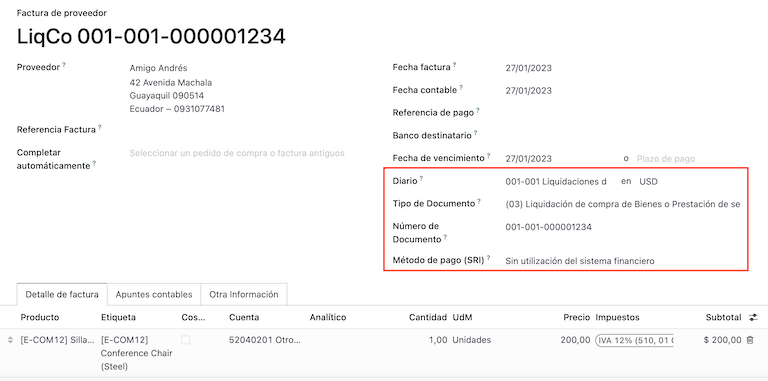
Mua kìm nộp¶
Purchase withholding là một tài liệu điện tử mà khi được xác thực, sẽ được gửi đến SRI.
Để đăng ký việc 'Giữ lại mua hàng', cần phải có một hóa đơn ở trạng thái đã xác nhận. Trên hóa đơn, có một nút có tên là 'Thêm Giữ lại', nhấn vào nút này để được chuyển đến mẫu 'Giữ lại', sau đó điền đầy đủ thông tin sau:
Số tài liệu: nhập số tài liệu (chuỗi) vào đây, bạn chỉ cần làm điều này một lần, sau đó chuỗi sẽ tự động được gán cho các tài liệu tiếp theo.
Giữ lại dòng: Các loại thuế sẽ xuất hiện tự động theo cấu hình của sản phẩm và nhà cung cấp, bạn nên xem xét xem liệu các loại thuế và hỗ trợ thuế có đúng không, và nếu không đúng, bạn có thể chỉnh sửa và chọn các loại thuế và hỗ trợ thuế đúng.
Sau khi bạn xem xét thông tin, bạn có thể xác minh Withholding.
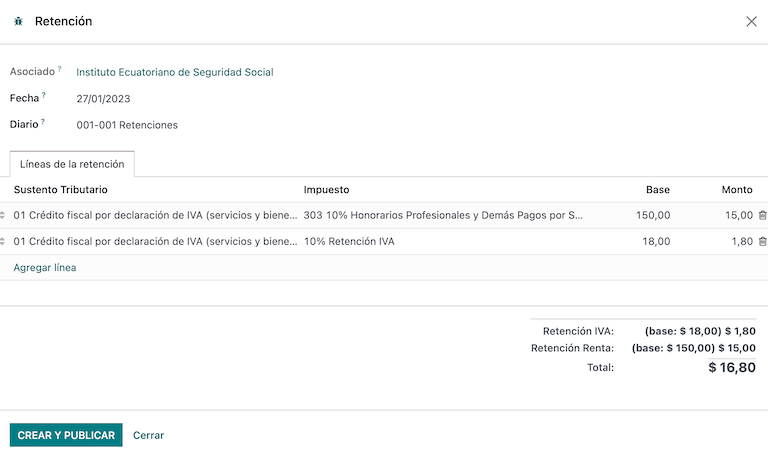
Ghi chú
Bạn không thể thay đổi hỗ trợ thuế cho một cái không được bao gồm trong cấu hình của các loại thuế được sử dụng trên Vendor Bill. Để làm điều này, hãy đi đến thuế được áp dụng trên Vendor Bill và thay đổi Tax Support ở đó.
Một thuế khấu trừ có thể được chia thành hai hoặc nhiều dòng, điều này sẽ phụ thuộc vào việc áp dụng hai hoặc nhiều tỷ lệ khấu trừ.
Example
Hệ thống đề xuất một tỷ lệ khấu trừ VAT là 30% với hỗ trợ thuế 01, bạn có thể thêm tỷ lệ khấu trừ VAT của bạn là 70% vào một dòng mới với cùng hỗ trợ thuế, hệ thống sẽ cho phép bạn miễn là tổng cơ sở khớp với tổng từ Hóa đơn Nhà cung cấp.
Báo cáo tài chính¶
Ở Ecuador, có các báo cáo tài chính mà công ty trình bày cho SRI. Trong SotaERP, chúng tôi có hai trong những báo cáo tài chính chính được sử dụng bởi các công ty. Đó là các báo cáo 103 và 104.
Để nhận các báo cáo này, hãy vào ứng dụng Accounting và chọn , sau đó lọc theo Tax Report 103 hoặc Tax Report 104.
Báo cáo 103¶
Báo cáo này chứa thông tin về việc khấu trừ thuế thu nhập trong một khoảng thời gian nhất định, điều này có thể được báo cáo hàng tháng hoặc hàng năm.
Bạn có thể thấy thông tin cần thiết để báo cáo, bao gồm số tiền cơ bản và số tiền thuế, cũng bao gồm mã số thuế trong dấu ngoặc đơn để báo cáo cho SRI.
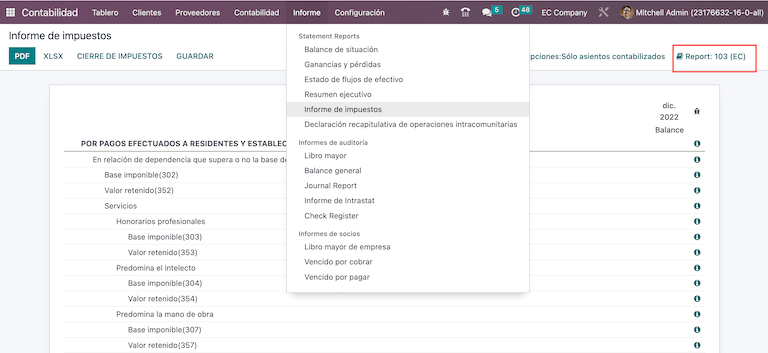
Báo cáo 104¶
Báo cáo này chứa thông tin về thuế VAT và khấu trừ VAT cho một khoảng thời gian nhất định, điều này có thể là hàng tháng hoặc hàng năm.
Bạn có thể thấy thông tin cần thiết để báo cáo, bao gồm số tiền cơ bản và số tiền thuế, cũng bao gồm mã số thuế trong dấu ngoặc đơn để báo cáo cho SRI.